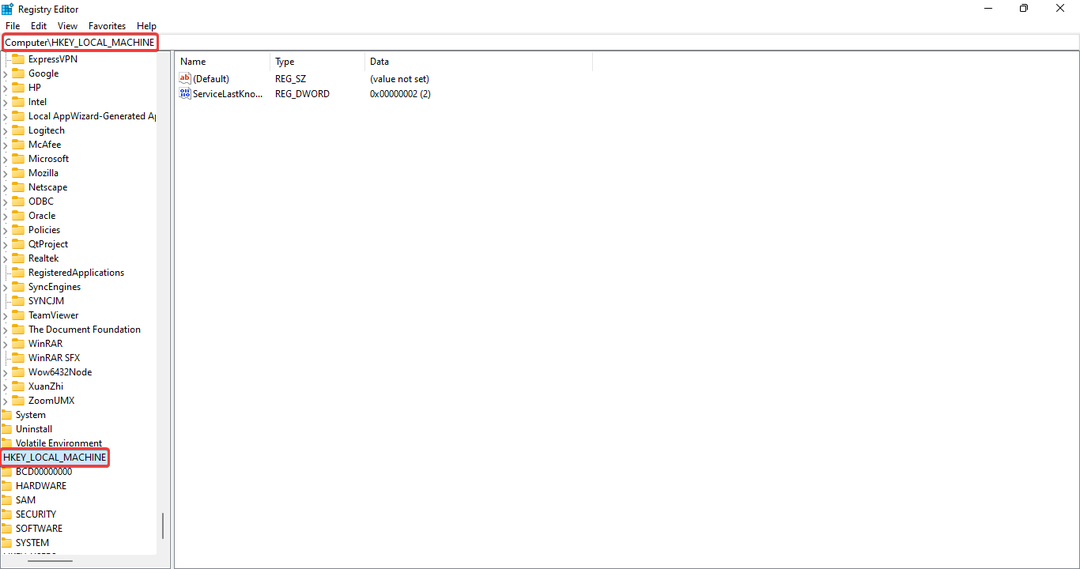- במשך שנים רבות, המחשב הנייד של Dell XPS 13 נגוע בבעיה של חוסר היכולת להיסגר כראוי. אז, הרגיע את המוח שלך. אתה לא לבד.
- משתמשים רבים התלוננו גם על אי התגובה מהחברה. רק מי שמדבר עם התמיכה באופן פרטי מקבל הצעות איך לפתור את הבעיה.
- בינתיים, ניתן לתקן את הבעיה עם איפוס קשיח של המערכת. הדגשנו את המדריך שלב אחר שלב כיצד לעשות זאת, בתוספת פתרונות אחרים.
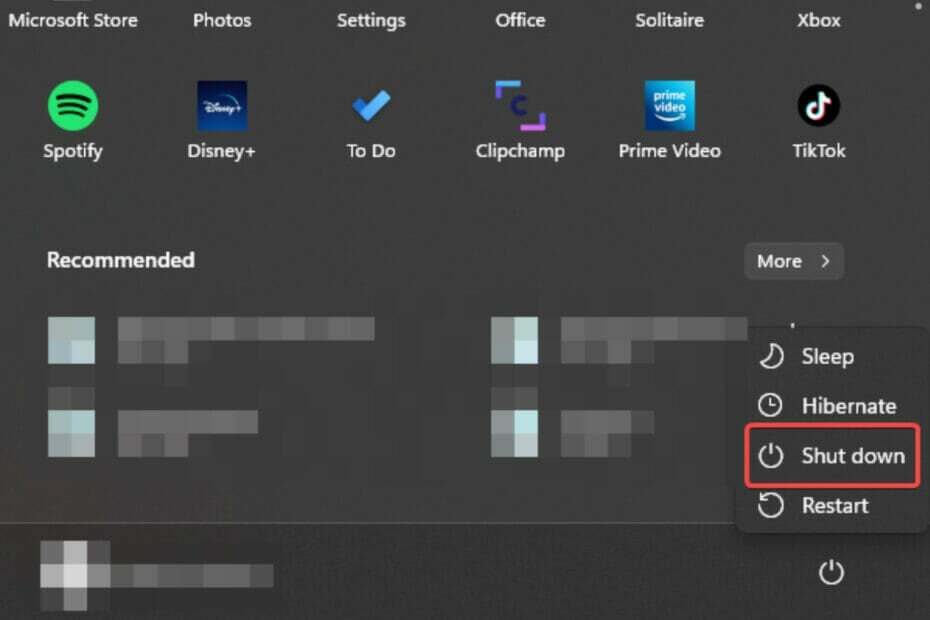
איקסהתקן על ידי לחיצה על הורד את הקובץ
תוכנה זו תתקן שגיאות מחשב נפוצות, תגן עליך מאובדן קבצים, תוכנות זדוניות, כשל חומרה ותייעל את המחשב שלך לביצועים מקסימליים. תקן בעיות במחשב והסר וירוסים כעת ב-3 שלבים פשוטים:
- הורד את Restoro PC Repair Tool שמגיע עם טכנולוגיות מוגנת בפטנט (פטנט זמין כאן).
- נְקִישָׁה התחל סריקה כדי למצוא בעיות של Windows שעלולות לגרום לבעיות במחשב.
- נְקִישָׁה תקן הכל כדי לתקן בעיות המשפיעות על האבטחה והביצועים של המחשב שלך
- Restoro הורד על ידי 0 הקוראים החודש.
אם Dell XPS 13 שלך לא ייסגר, אתה לא לבד. בעיה זו קיימת כבר שנים ונראה ש-Dell לא עשתה שום דבר משמעותי כדי לתקן את הבעיה לצמיתות.
משתמשים רבים ברחבי פורומים במיוחד אתר האינטרנט של Dell התלוננה במרירות על הבעיה אך מסיבה לא ידועה, החברה בדרך כלל מבקשת ממשתמשים לשוחח בצ'אט פרטי עם תמיכתה לקבלת מדריך כיצד לתקן זאת.
איך אני מכבה את Dell XPS 13 שלי?
1. השבת את אפשרות האתחול המהיר
- לִפְתוֹחַ חיפוש Windows על ידי לחיצה חלונות מקש + ש.
- סוּג לוח בקרה. בחר לוח בקרה ברשימת התוצאות. נְקִישָׁה לִפְתוֹחַ לשגר.
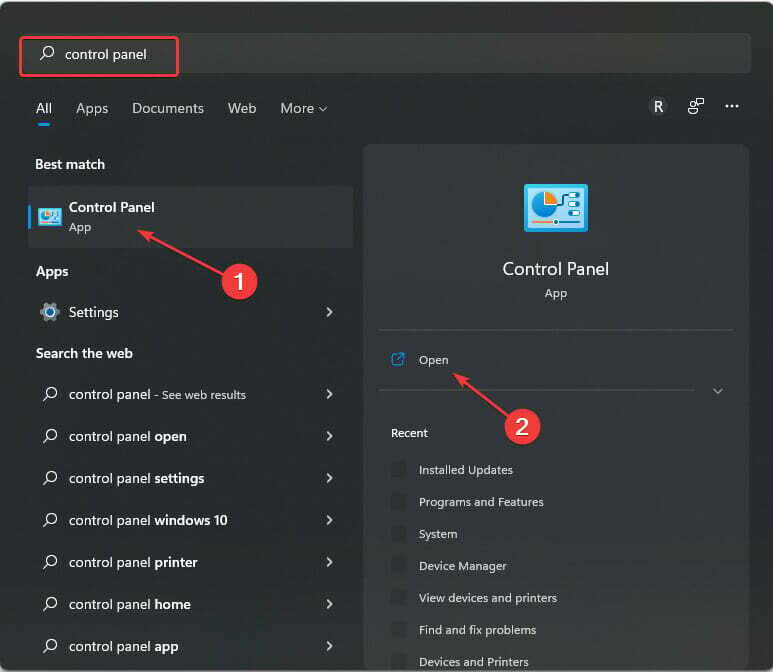
- סוּג כּוֹחַ בתוך ה תיבת חיפוש. לאחר מכן, בחר שנה את מה שעושים כפתורי ההפעלה.
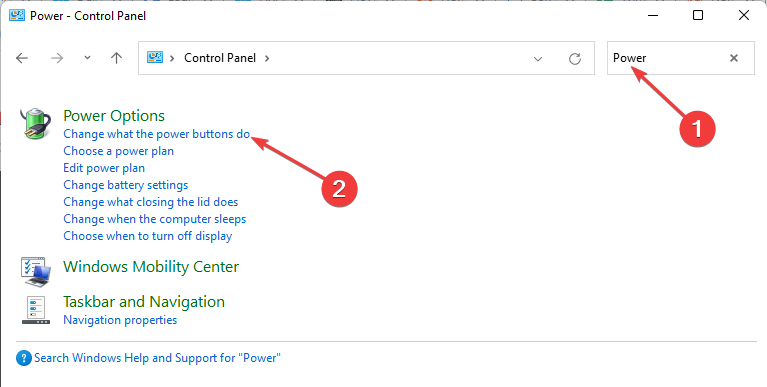
- תִקתוּק הפעל אתחול מהיר (מומלץ) אם עדיין לא נבחר. אחרי כן, שמור שינויים.
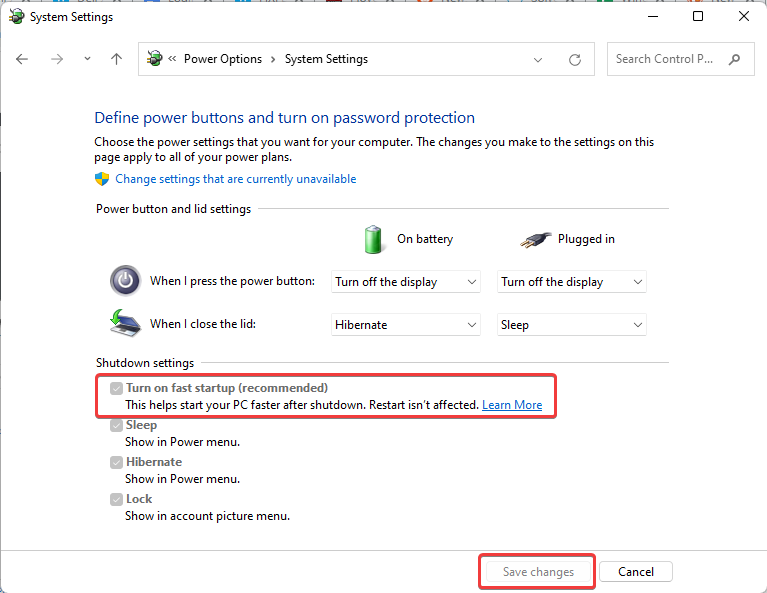
2. כבה את Wake on LAN
- לִפְתוֹחַ לוח בקרה על ידי לחיצה חלונות מקש + ר. לאחר מכן הקלד לִשְׁלוֹט ולאחר מכן, לחץ להיכנס.
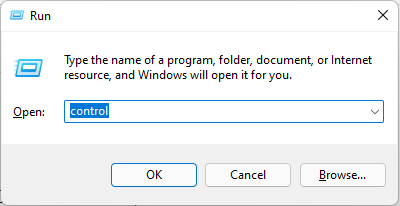
- סוּג חיבורי רשת. לאחר מכן לחץ על הצג חיבורי רשת.
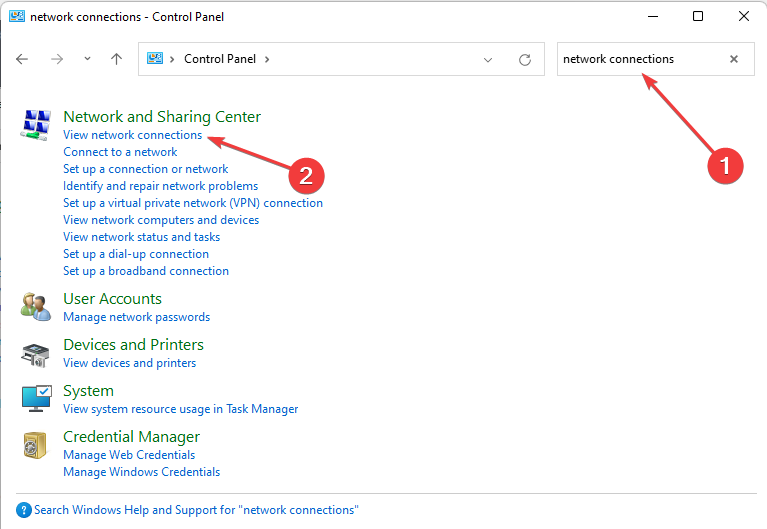
- לחץ לחיצה ימנית על הרשת הנוכחית, בדרך כלל וויי - פיי. לאחר מכן, לחץ לחיצה ימנית על נכסים.
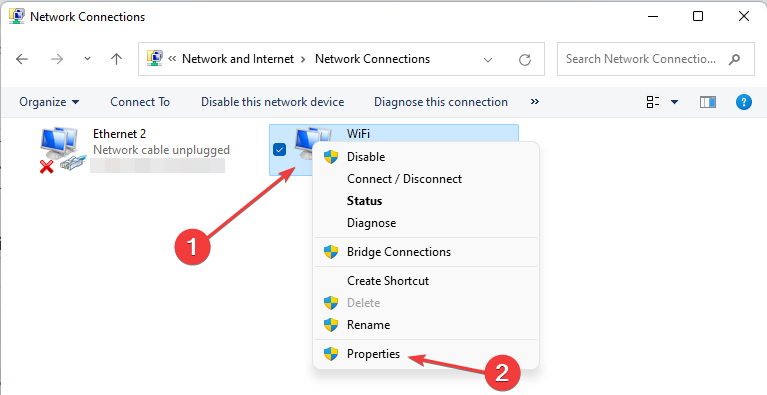
- עם רשת נבחר, לחץ על הגדר לַחְצָן.
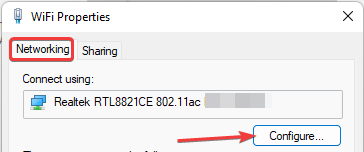
- בחר ניהול צריכת חשמל. ודא ש אפשר למחשב לכבות את המכשיר הזה כדי לחסוך בחשמל האפשרות מסומנת. לאחר מכן, לחץ על בסדר.
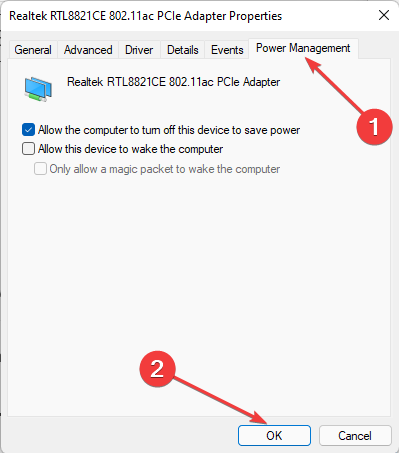
3. בצע איפוס קשיח
- נתק את כל הציוד ההיקפי המחובר כמו עכבר, מקלדת וכו'.
- אם תקע החשמל מחובר, נתק אותו מהיחידה.
- כבה את המחשב על ידי לחיצה על לחצן ההפעלה עד לכבות. החזק יותר למשך 30 שניות כדי לרוקן את כל שאריות הכוח מלוח האם.
- מערכת אתחול עם ה כפתור הפעלה.
- המתן עד להשלמת האתחול, ולאחר מכן נסה לכבות כרגיל כדי לבדוק אם ה-Dell XPS 13 לא יכבה.
- התחממות יתר של Dell XPS 17: 4 דרכים לפתור את הבעיה במהירות
- שחזור HP Recovery Manager לא הושלם: תקן זאת ב-5 שלבים
- 3 שיטות מאושרות לשלוט במהירות מאוורר המחשב הנייד של Acer
- 4 פתרונות לתיקון המחיצה השמורה במערכת לא בבעיית SSD
4. הפעל את פותר הבעיות
- לִפְתוֹחַ חיפוש Windows על ידי לחיצה על חלונות מקש + ש.
- סוּג הגדרות פותר הבעיות בתוך ה תיבת חיפוש. לאחר מכן, בחר לִפְתוֹחַ.
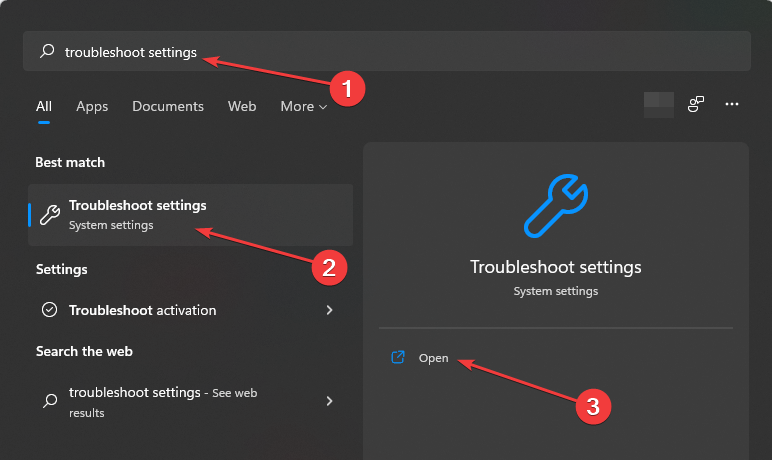
- אם לא העדפות פותר בעיות מומלצות מוצגים, בחר פותרי בעיות אחרים.
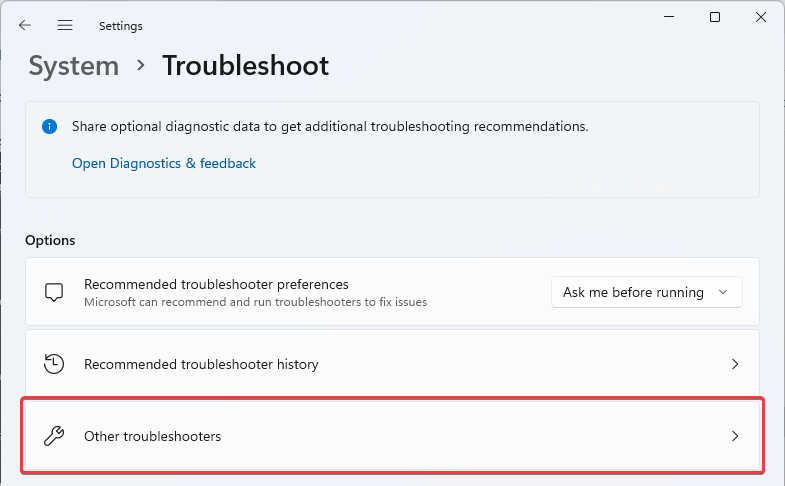
- בחר לָרוּץ ל עדכון חלונות.
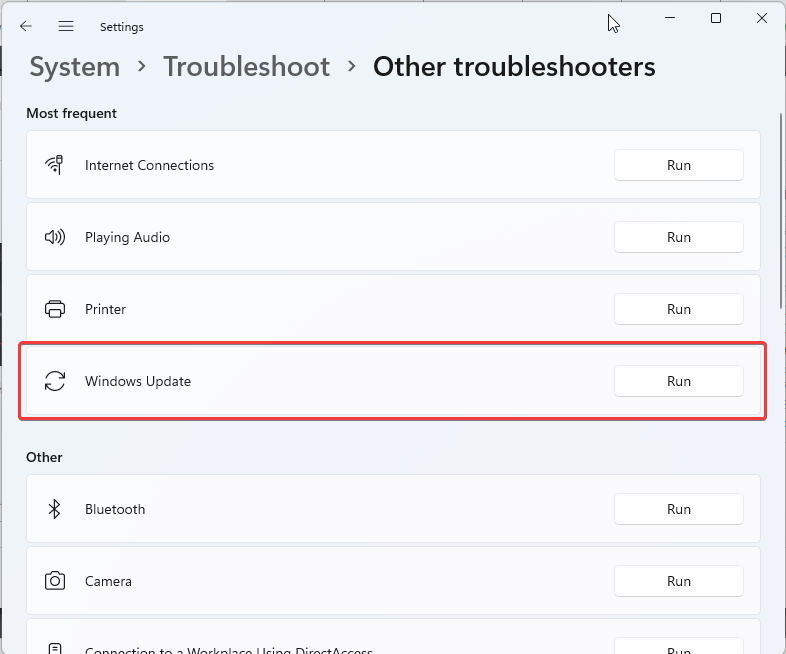
5. כוונן את הרישום
- לִפְתוֹחַ לָרוּץ על ידי לחיצה חלונות מקש + ר. סוּג regedit.

- הקלד את התיקיה למטה או העתק והדבק אותה ב- תיבת כתובת:
HKEY_LOCAL_MACHINE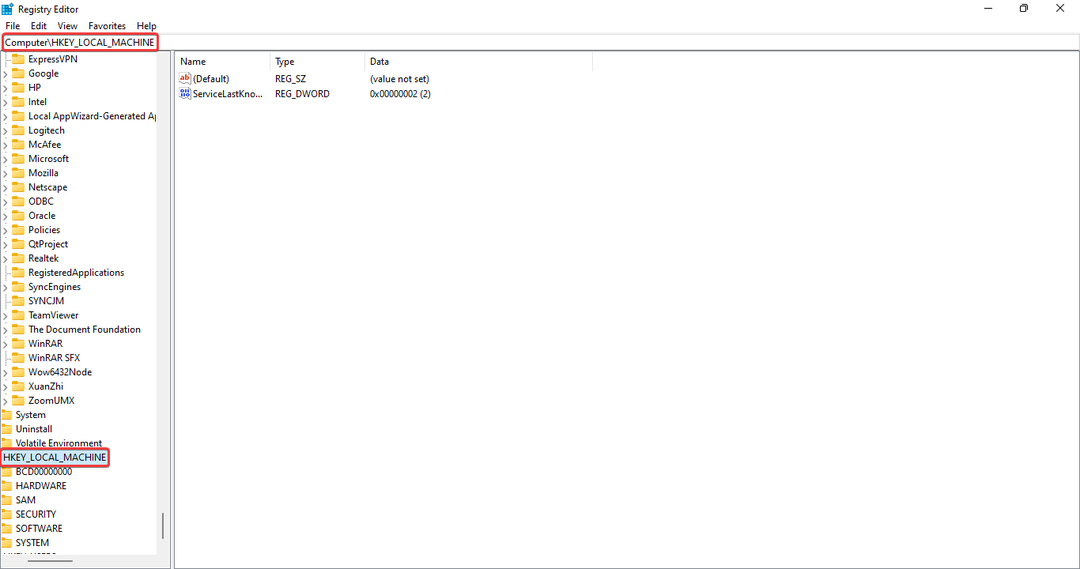
- לחץ על החץ הקטן שליד HKEY_LOCAL MACHINE תיקייה. לאחר מכן, עשה את אותו הדבר עבור תיקיית SOFTWARE.
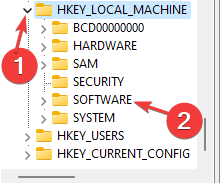
- מצא ומצא את תיקיית Microsoft. הרחב אותו וגלול כדי לאתר את Windows NT תיקייה. הרחב את התיקיה כדי לאתר גרסה נוכחית.
- גלול כדי למצוא ולאתר Winlogon. הרחב אותו ובמקביל, לחץ עליו. פעולה זו תציג קבצים חדשים בחלונית מימין.
- תבדוק אם כיבוי לאחר כיבוי מופיע בפאנל.
- אם לא, לחץ לחיצה ימנית על חלל ריק. בחר חָדָשׁ. לאחר מכן, בחר DWORD. שנה את שם ה DWORD כפי ש כיבוי לאחר כיבוי. לחץ פעמיים על הקובץ החדש שנוצר. לאחר מכן, הקלד 0 בשביל ה נתונים ערך.
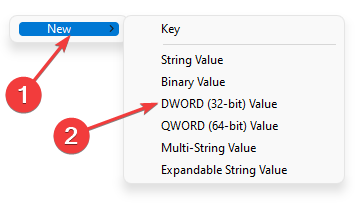
- צא מהרישום.
- הפעל מחדש את המערכת שלך.
בשלב זה, באמצעות כל אחת מהשיטות שעברנו עליך לעיל, הבעיה עם Dell XPS 13 שלך הייתה אמורה להיפתר. כעת ניתן לכבות את המערכת בהצלחה מבלי להשתמש בלחצן ההפעלה כדי לאלץ אותה.
אלה שחווים בעיות כיבוי של Dell XPS 15 יכול לקרוא את המדריך שלנו לתיקון זה, למקרה שהפתרונות שנדונו במאמר זה לא יעבדו עבורך.
אל תהסס לשתף בקטע התגובות אם אתה יכול לפתור בעיה זו בשיטה אחרת.
 עדיין יש בעיות?תקן אותם עם הכלי הזה:
עדיין יש בעיות?תקן אותם עם הכלי הזה:
- הורד את כלי תיקון המחשב הזה מדורג נהדר ב-TrustPilot.com (ההורדה מתחילה בעמוד זה).
- נְקִישָׁה התחל סריקה כדי למצוא בעיות של Windows שעלולות לגרום לבעיות במחשב.
- נְקִישָׁה תקן הכל כדי לתקן בעיות עם טכנולוגיות פטנט (הנחה בלעדית לקוראים שלנו).
Restoro הורד על ידי 0 הקוראים החודש.